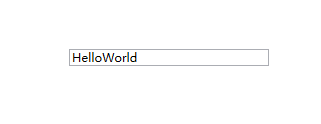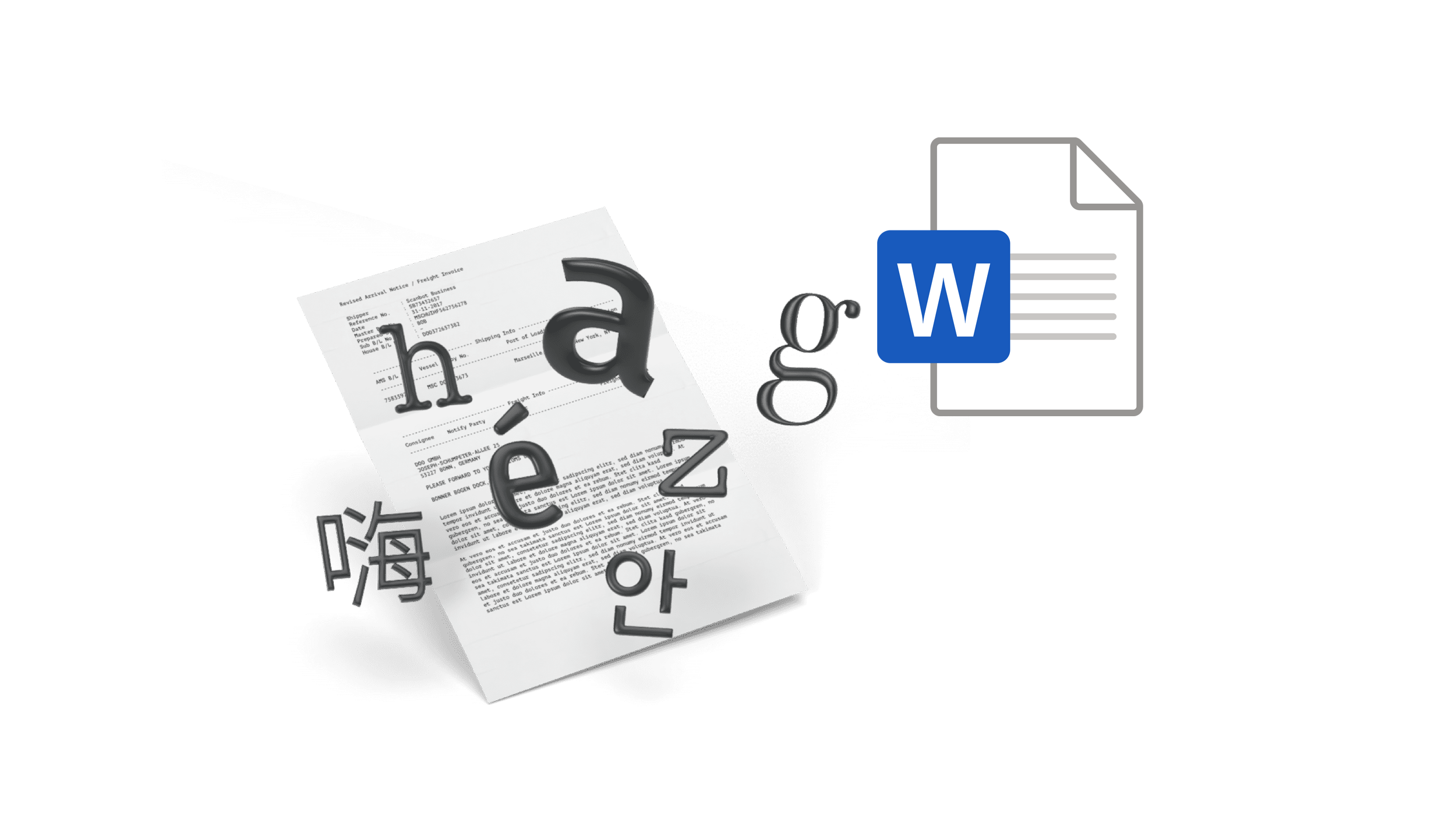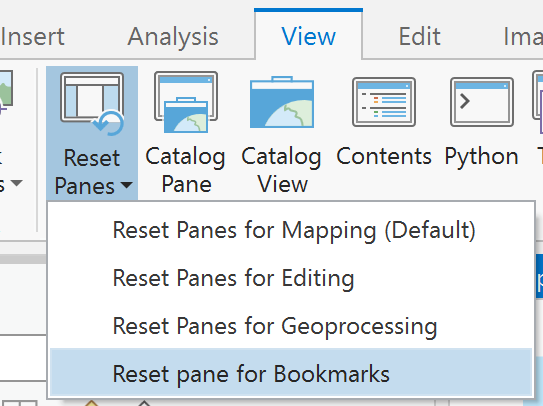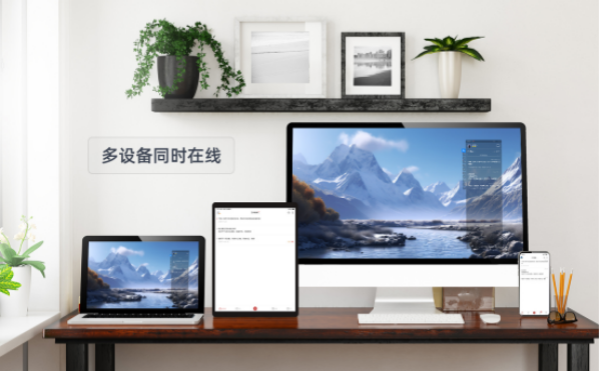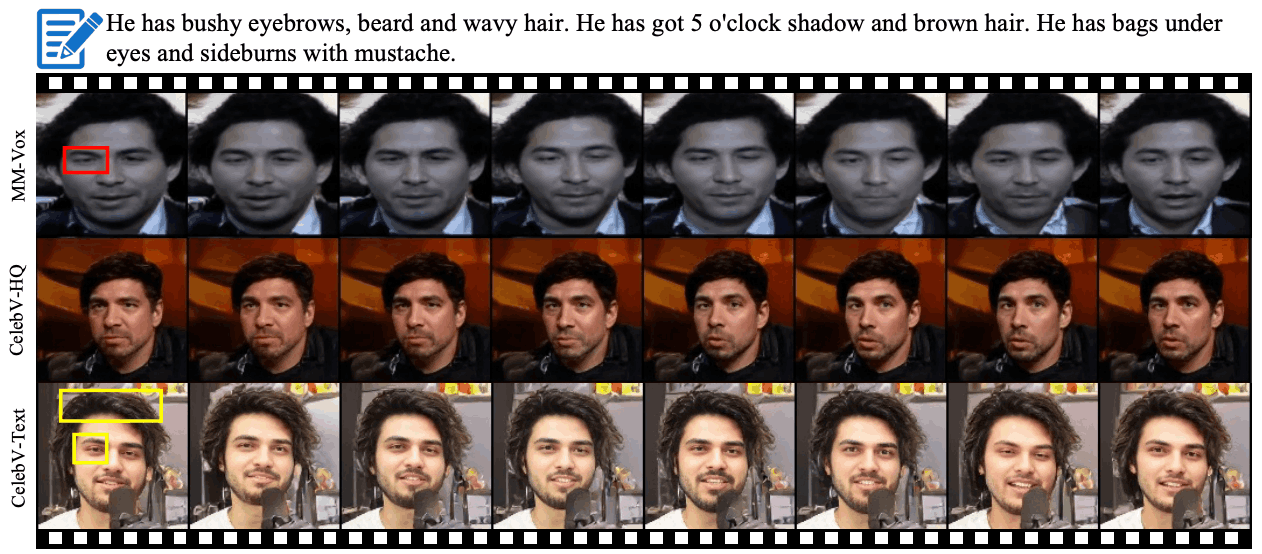一、环境配置
1、安装JDK,版本1.8以上
2、安装Python,版本3.x以上,用来解释python
3、安装node.js,版本^14.17.0 || ^16.13.0 || >=18.0.0,用来安装Appimu Server
4、安装npm,版本>=8,用来安装Appimu Server
5、安装Android SDK,用来下载ADB工具
6、安装Appium Inspector,用来在手机/模拟器上定位元素
7、IDE: Pycharm
注意:app自动化测试,元素定位工具有:
(1)appium自带的Appium Inspector工具
(2)python版uiautomator2中的weditor
(3)Android SDK自带UI Automator Viewer,uiautomatorviewer.bat,Android API 高版本已经移除这个了
选择一款即可,代码可以自己在Pycharm中编写,也可以用元素定位工具录制点击生成代码。


配置好环境变量之后可以查询一下各个工具的版本

需要的安装包:

通过百度网盘分享的文件:appium+python
链接:https://pan.baidu.com/s/1YLkx7za-qfojT3o0gx2vIw?pwd=ig8h
提取码:ig8h
二、Appium
Appium分为服务端和客户端,Appium服务端主要负责与手机或模拟器通信,通过建立Session会话相互发送请求,同时Appium服务端还为Appium客户端提供RESTful API。
Appium客户端是开发者用来编写自动化测试脚本的地方,Appium客户端会发送指令给服务端以此来控制手机或模拟器的行为,同时Appium客户端也会接收服务端返回的测试结果,并根据结果决定下一步的操作。
Appium Server没有界面,但是有Appium Inspector,这个工具已经从Appium Desktop中独立出来了,它可以定位UI元素,返回元素xpath,录制自动化流程并返回流程的脚本代码,Appium 1版本是Appium Desktop的这种,Appium 2 直接就使用包管理器安装Appium Server,Appium官方已经不推荐使用Appium Desktop可视化工具了,因为它存在严重的安全隐患,而且官方已经不再迭代新的版本。2022 年 1 月 1 日起,Appium 团队不再维护或支持 Appium 1。所以本次用npm命令安装无界面版本的Appium Server。
在启动Appium服务器之前,需要安装必要的依赖工具,如Android SDK(用于Android应用测试)或Xcode(用于iOS应用测试)。
1、配置Android环境
测试Android应用,需要配置Android SDK。Android 移动应用开发者工具 – Android 开发者 | Android Developers 官网下载Android Studio或者直接下载Android SDK包,然后配置环境变量ANDROID_HOME和PATH,确保系统可以找到Android SDK工具。
以下是Android Studio里面使用SDK Manager安装SDK相关,安装路径不要有空格
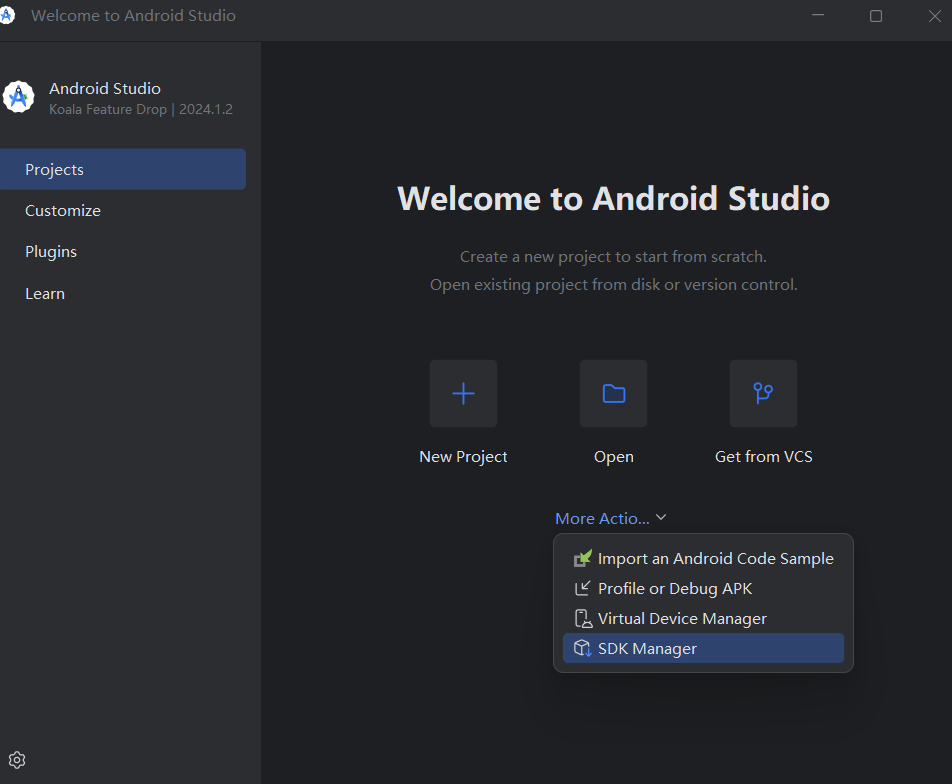
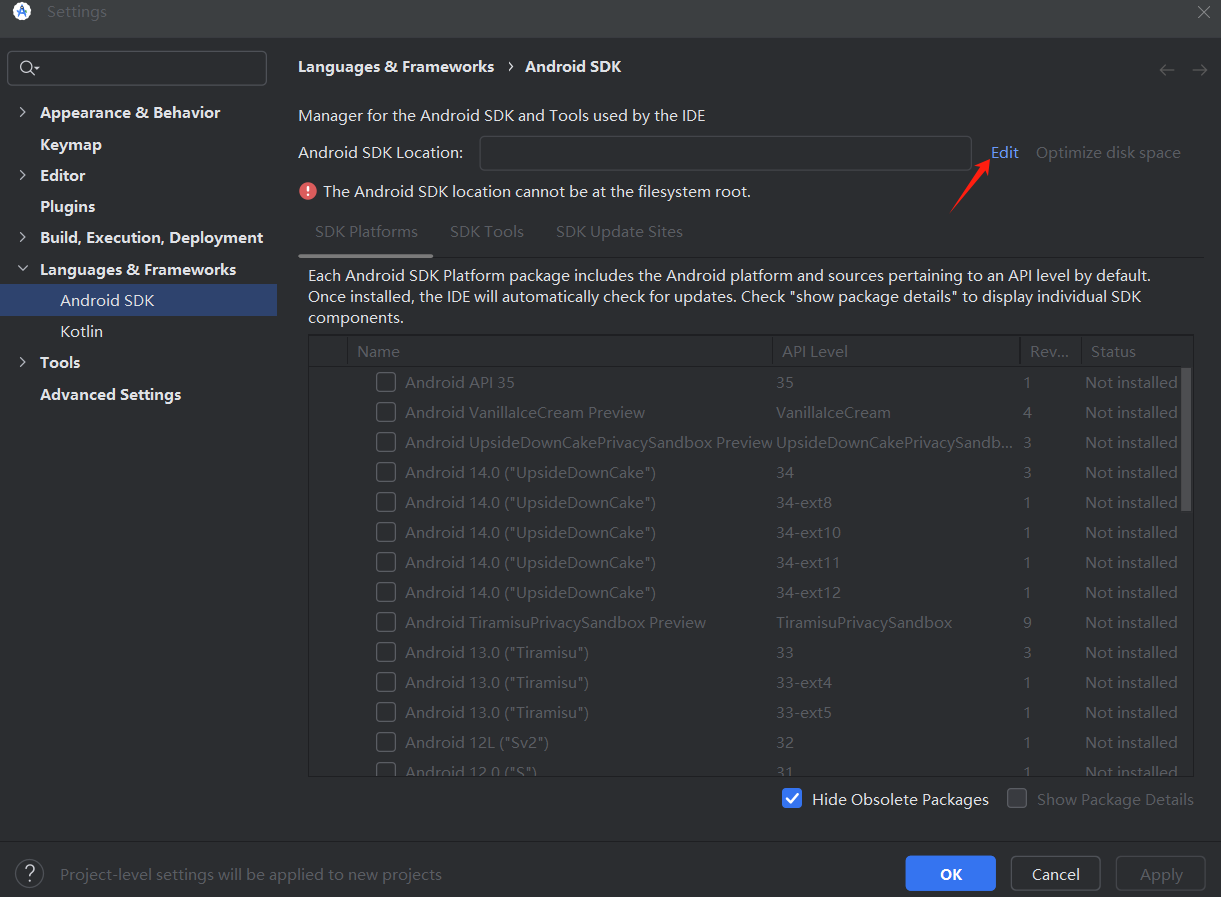
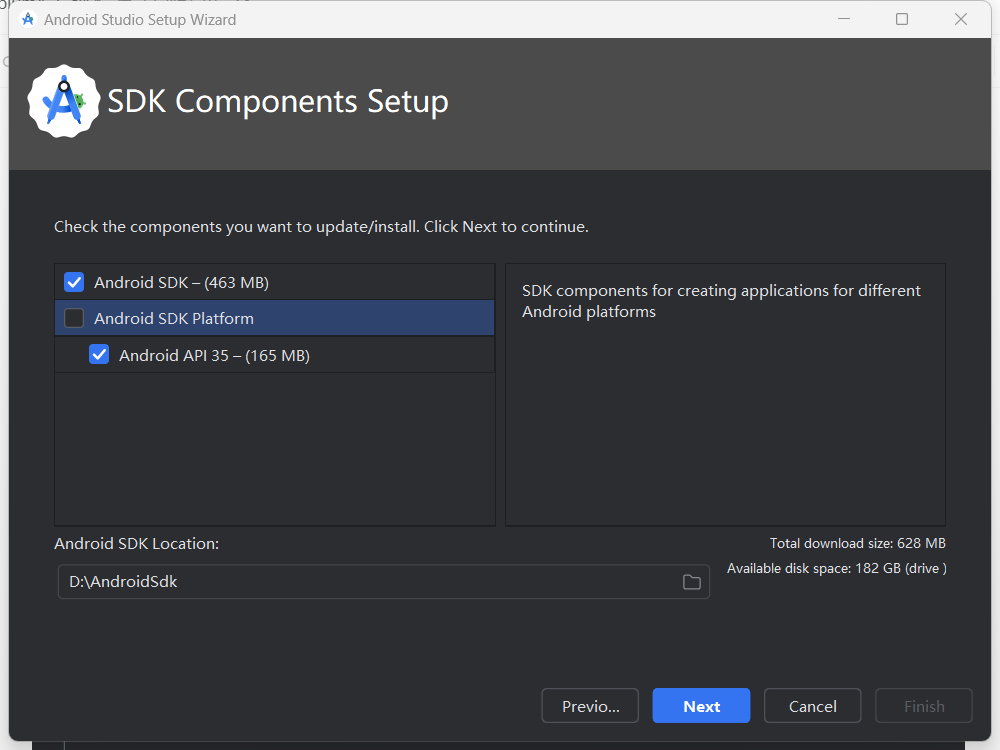
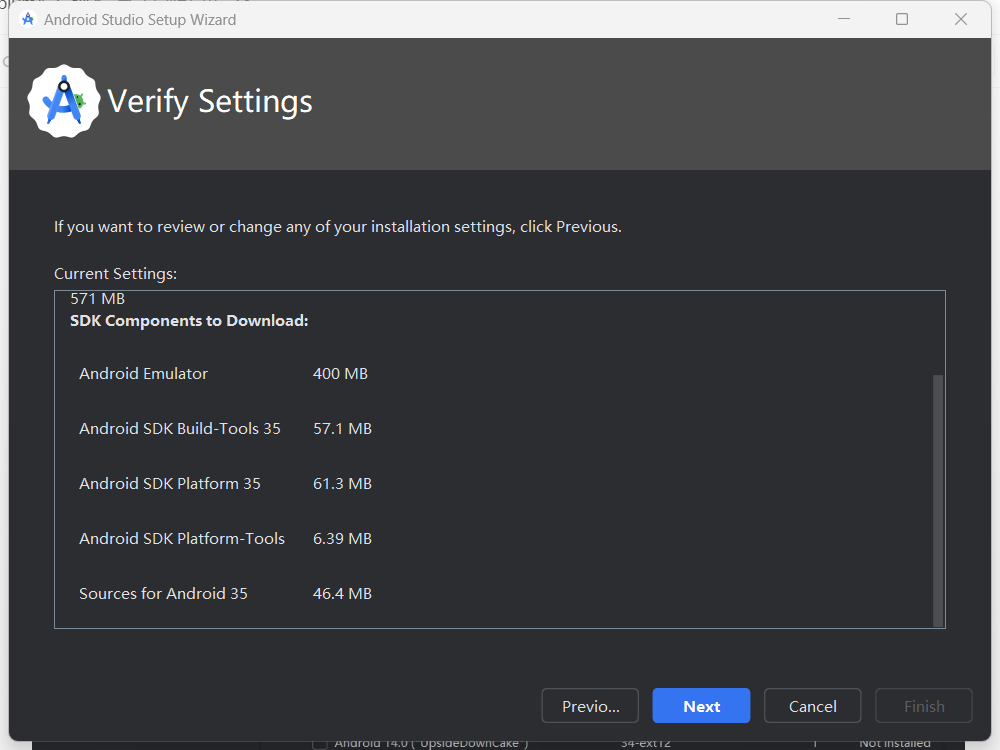
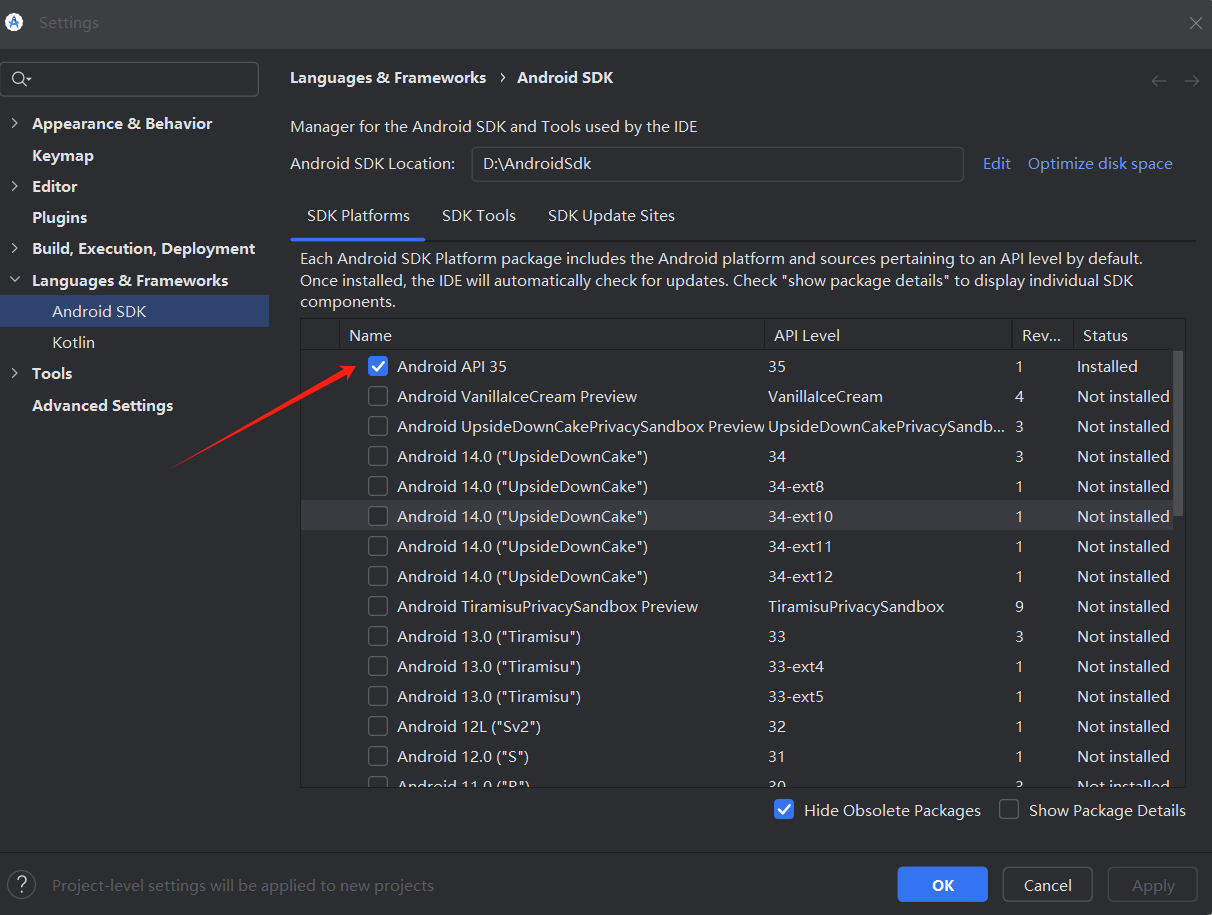
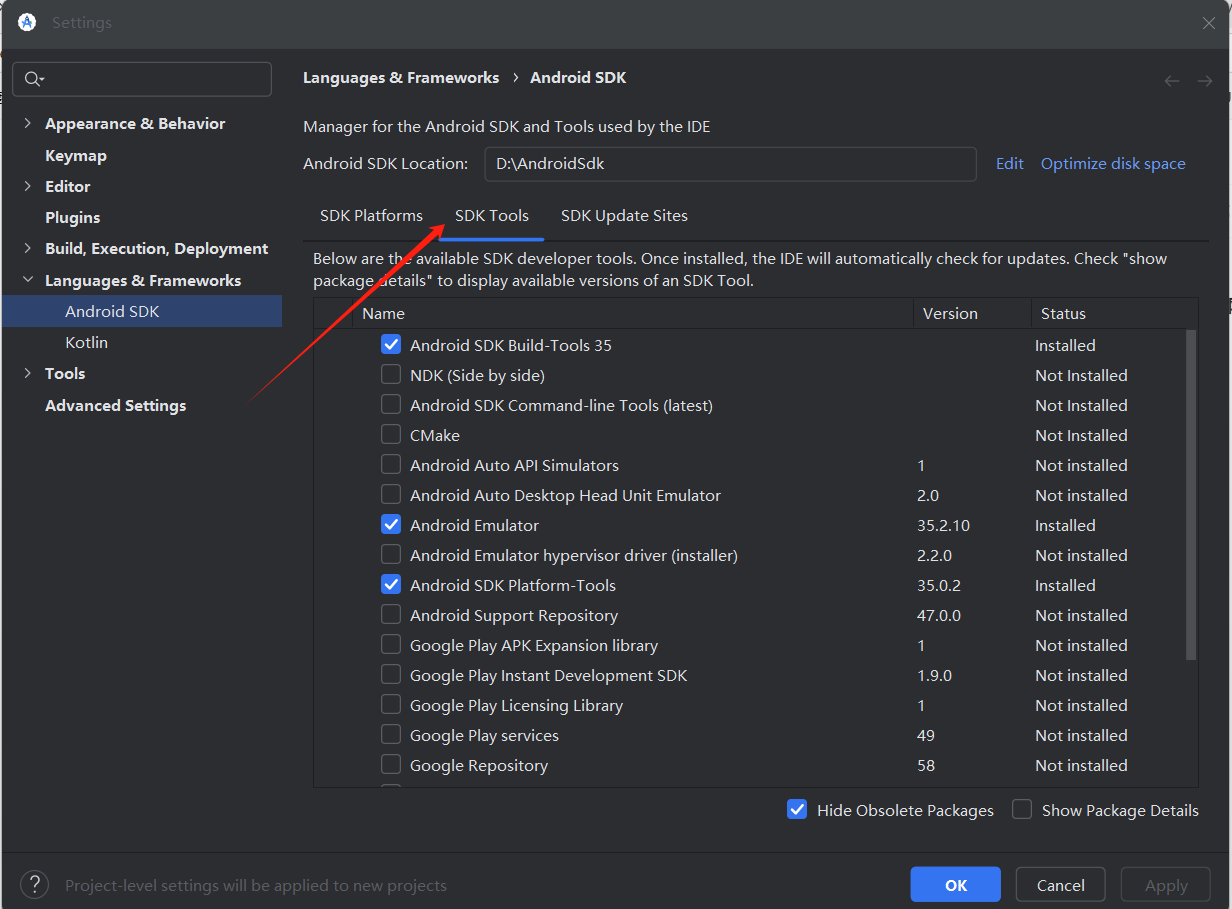
命令行工具也可也安装上
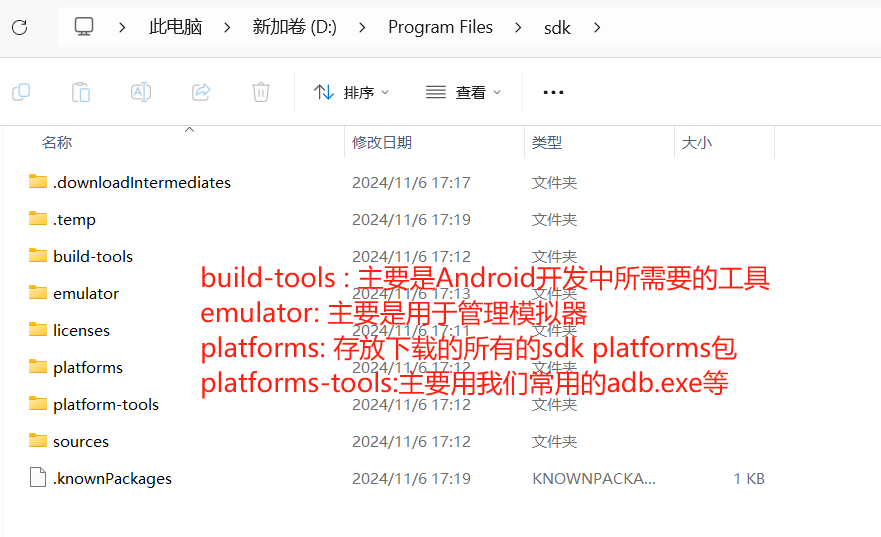
配置系统变量
如果上述的步骤全部完成,则Android SDK的环境已经搭建完成了,这里主要是通过配置系统变量,以便于可以直接在命令行操作Android SDK包中的各种工具。
1、打开系统控制面板->高级系统属性->环境变量
2、新增变量ANDROID_HOME=D:\Program Files\sdk
3、更新PATH变量,新增
%ANDROID_HOME%\build-tools\35.0.0
%ANDROID_HOME%\emulator
%ANDROID_HOME%\platform-tools
%ANDROID_HOME%\cmdline-tools\latest\bin\ (如果也安装了命令行工具多加一个这个)
4、若命令行运行某命令报错“不是内部或外部命令”,也是采用这样的方式将其加入到PATH中
5、打开命令行工具,输入命令“adb --version”,可查看adb版本和adb的安装目录
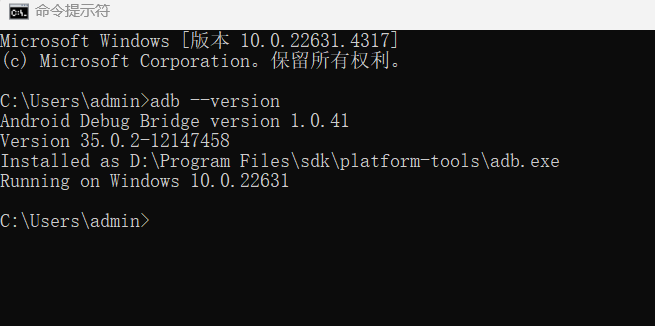
安装appium-inspector,官网:https://github.com/appium/appium-inspector
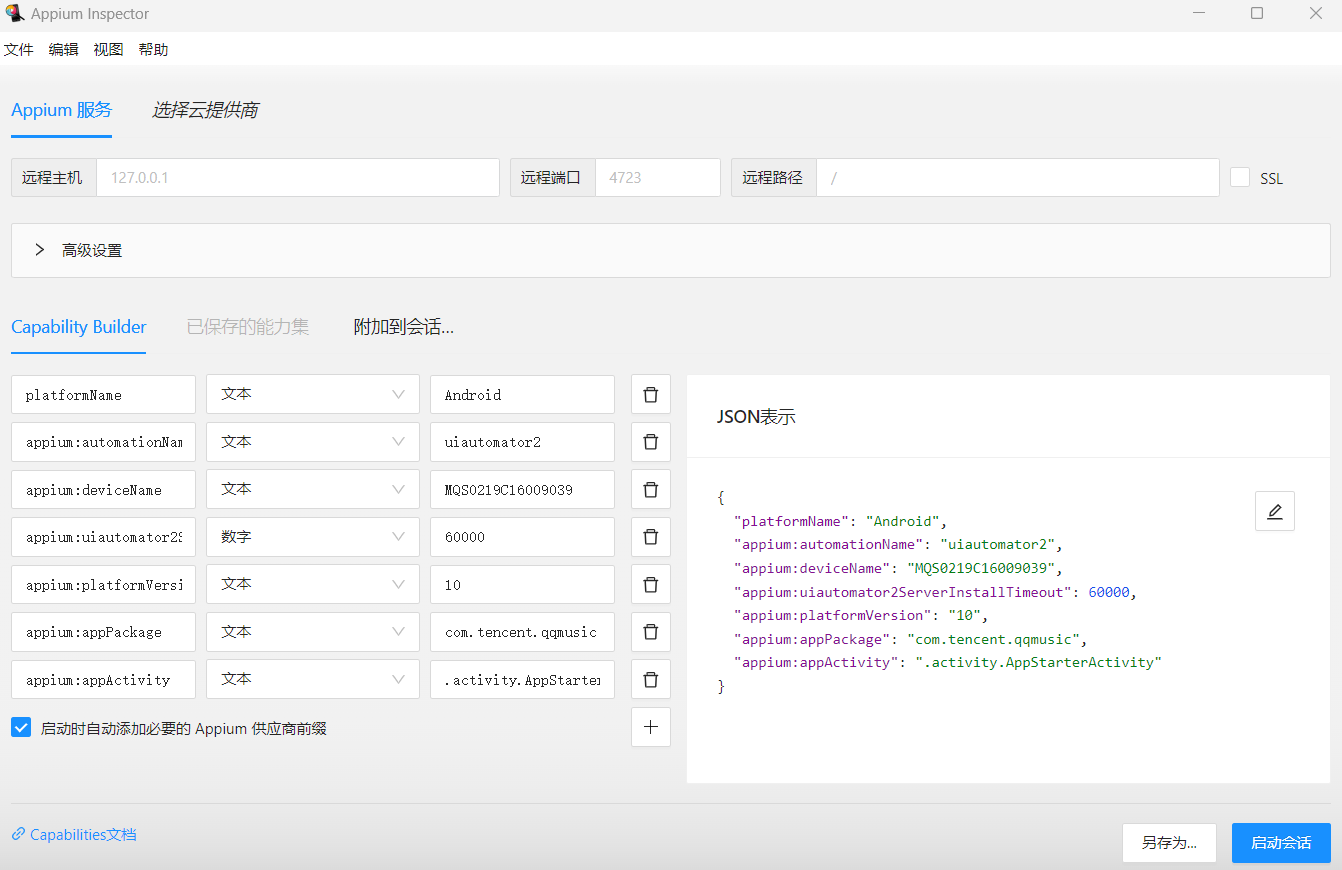
2、配置iOS环境
如果你要测试iOS应用,需要安装Xcode,并确保安装了Xcode命令行工具。可以通过以下命令安装Xcode命令行工具:
xcode-select --install3、安装Appium
3.1、安装Appium服务器
使用Node.js的npm工具来安装Appium服务器
npm install -g appium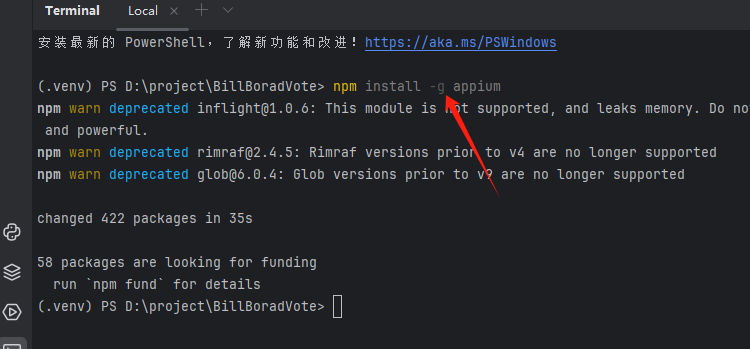
3.2、安装UiAutomator2
appium driver install uiautomator2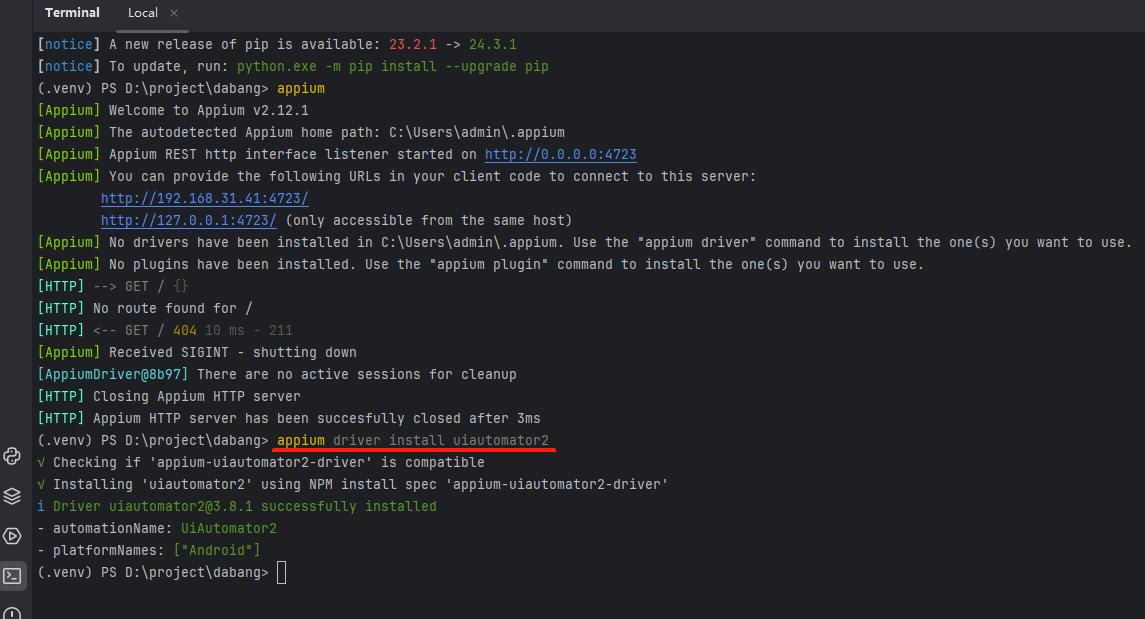
3.2、安装Appium Python客户端库
pip install Appium-Python-Client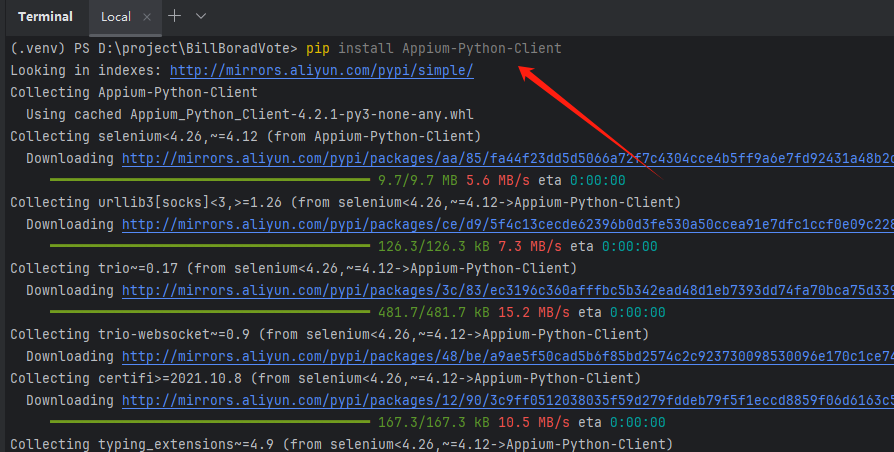
如果不用appium自带的appium inspector元素定位工具,也可以用Python版UiAutomator2中的weditor,可以执行以下命令:
pip install weditor
pip install --upgrade uiautomator2
python -m uiautomator2 init
命令行运行weditor --help确认是否安装成功
命令行输入:weditor 会自动打开一个浏览器
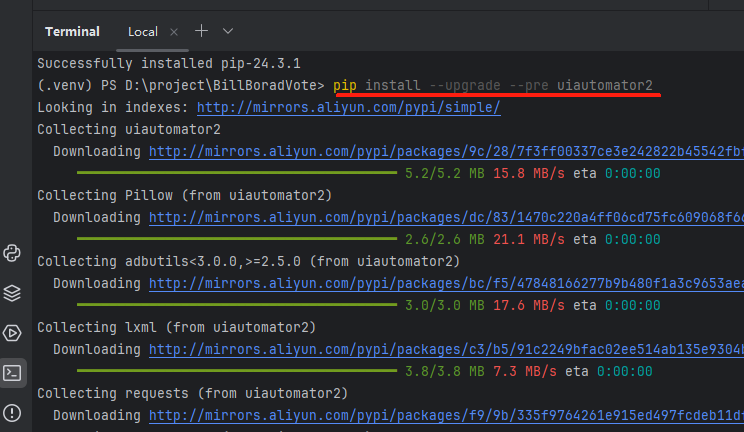
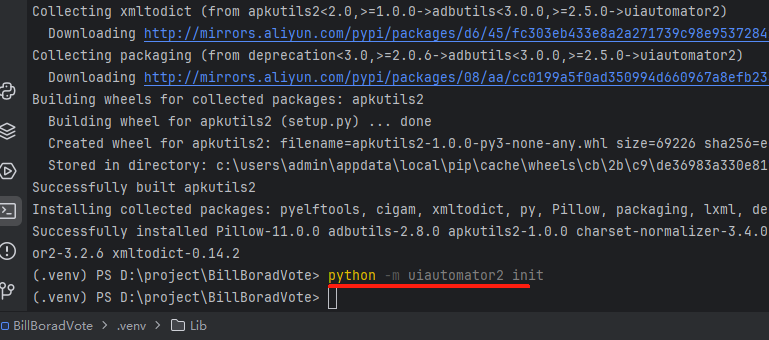
3.4、启动Appium服务器
appium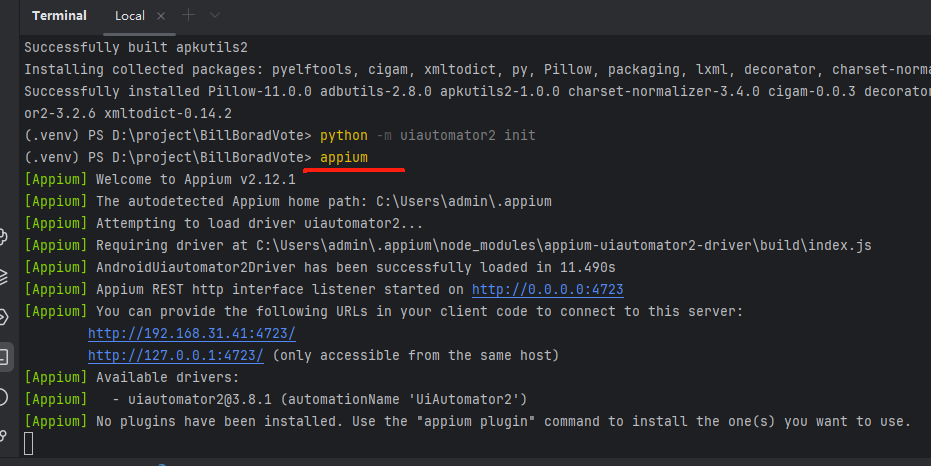
3.5、连接真机或者模拟器测试
我这里用的是真机,模拟器夜神,MuMu或者其他的都可以
打开开发者模式,USB线连接手机和电脑,并且在开发者选项当中,开启USB调试
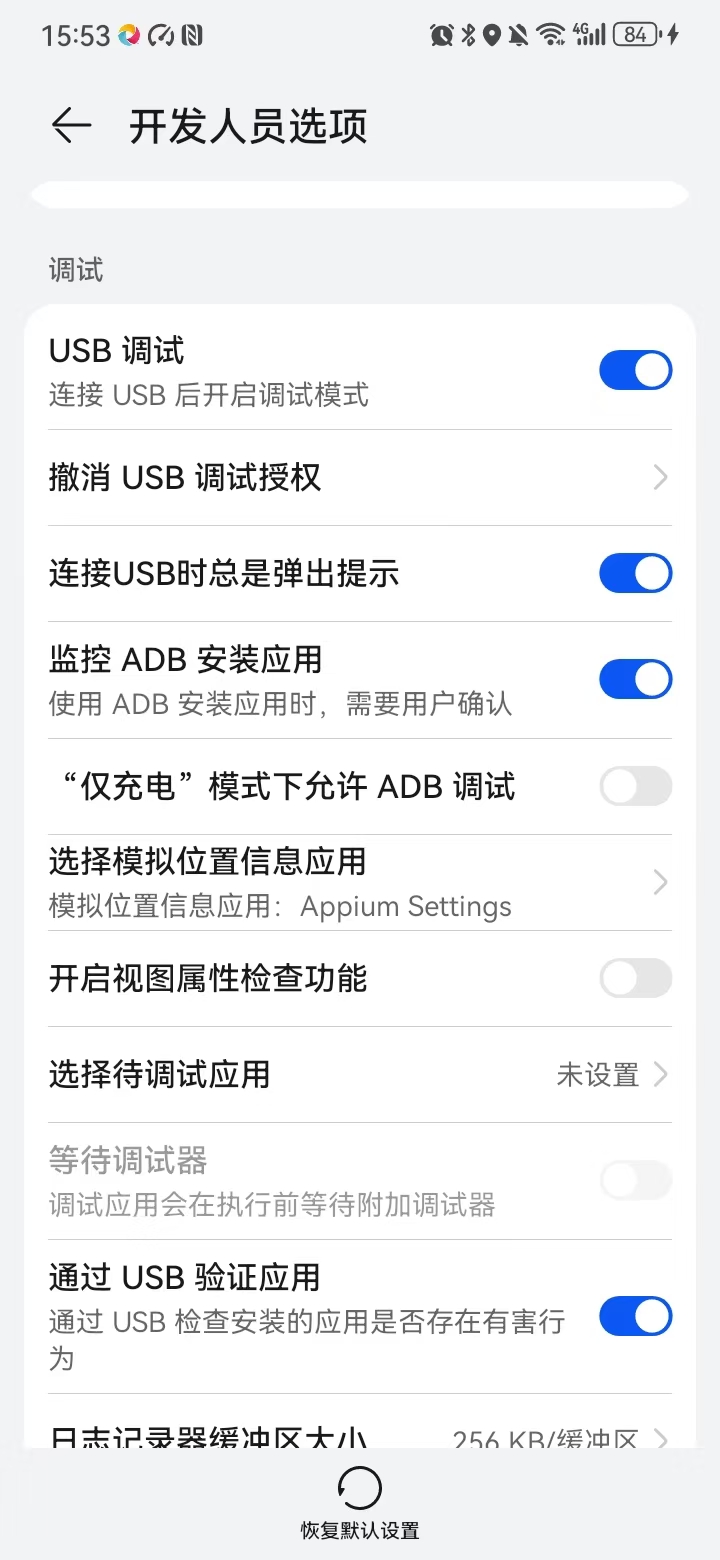
查询设备信息和安卓版本:adb devices ,adb shell getprop ro.build.version.release
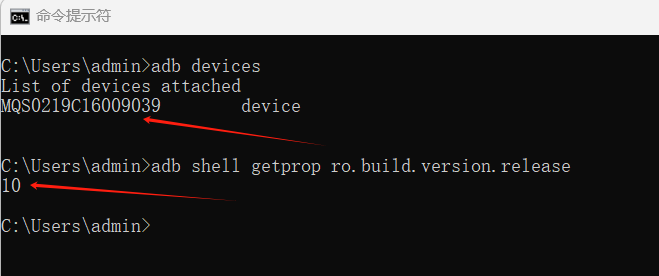
查询当前活跃的程序:adb shell dumpsys activity | findstr "mResume"(需先打开手机应用)
注:Android 8.1之前用adb shell dumpsys activity | findstr “mFocus”
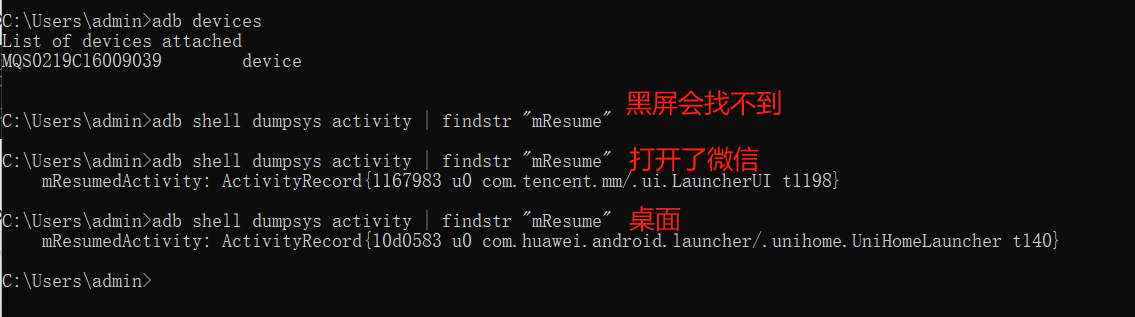
我这里打开QQ音乐,把相关环境信息填写好
capabilities = dict(platformName='Android',# 操作系统platformVersion='10',# Android内核版本号automationName='uiautomator2',deviceName='MQS0219C16009039', #设备名称uiautomator2ServerInstallTimeout=60000,appPackage='com.tencent.qqmusic', #应用程序包的标识符appActivity='.activity.AppStarterActivity', #主要应用活动的名称noReset=True, #确保自动化之后不重置app,保留 session 信息,可以避免重新登录unicodeKeyboard=True, # 使用 unicodeKeyboard 的编码方式来发送字符串resetKeyboard=True, # 将键盘给隐藏起来language='en',locale='US'
)代码可以用Pycharm写,然后启动xx.py脚本,也可以直接在Appium Inspector中填写信息启动会话
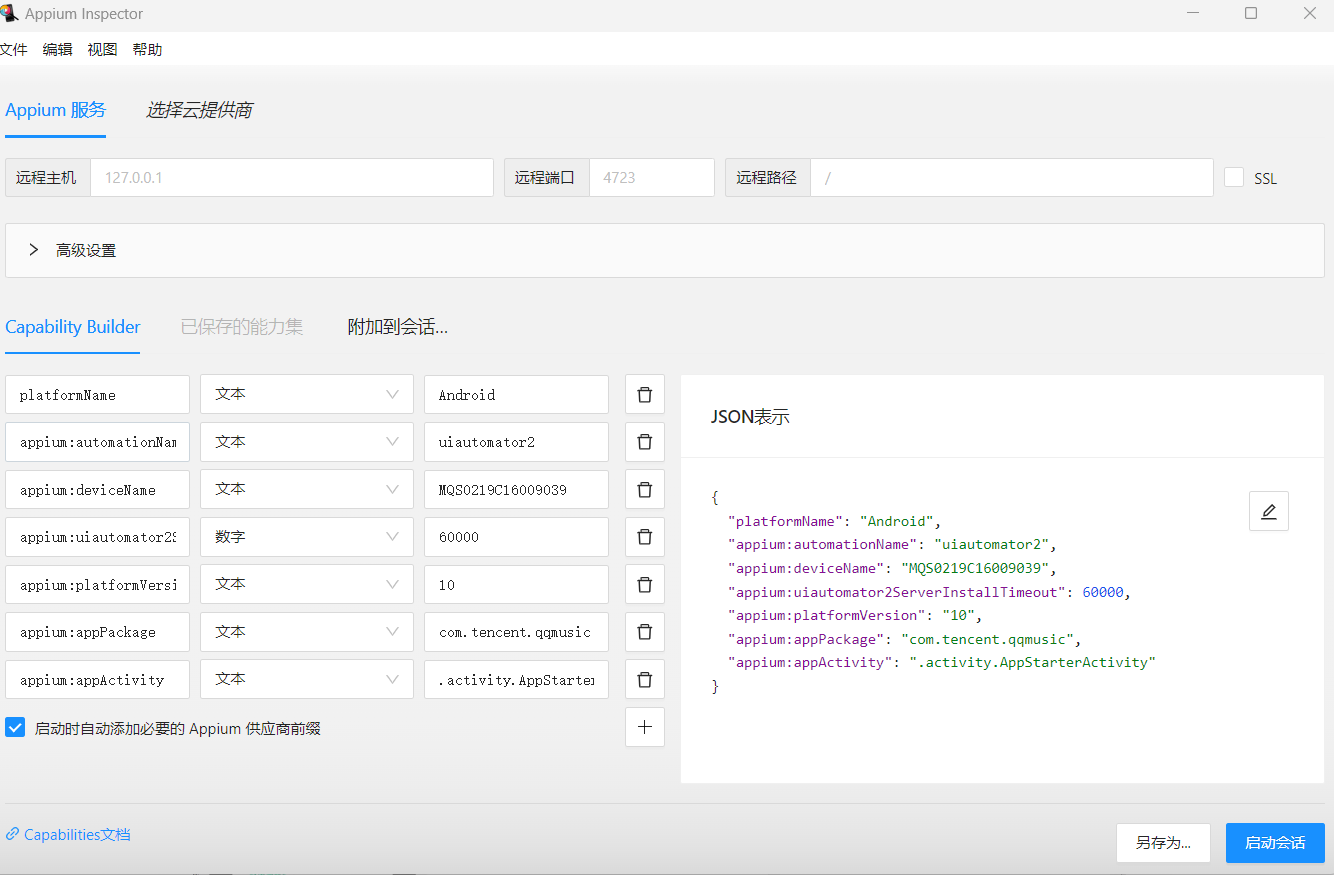
启动后会在手机上安装一个Appium Setting和两个uiautomator2.server的应用
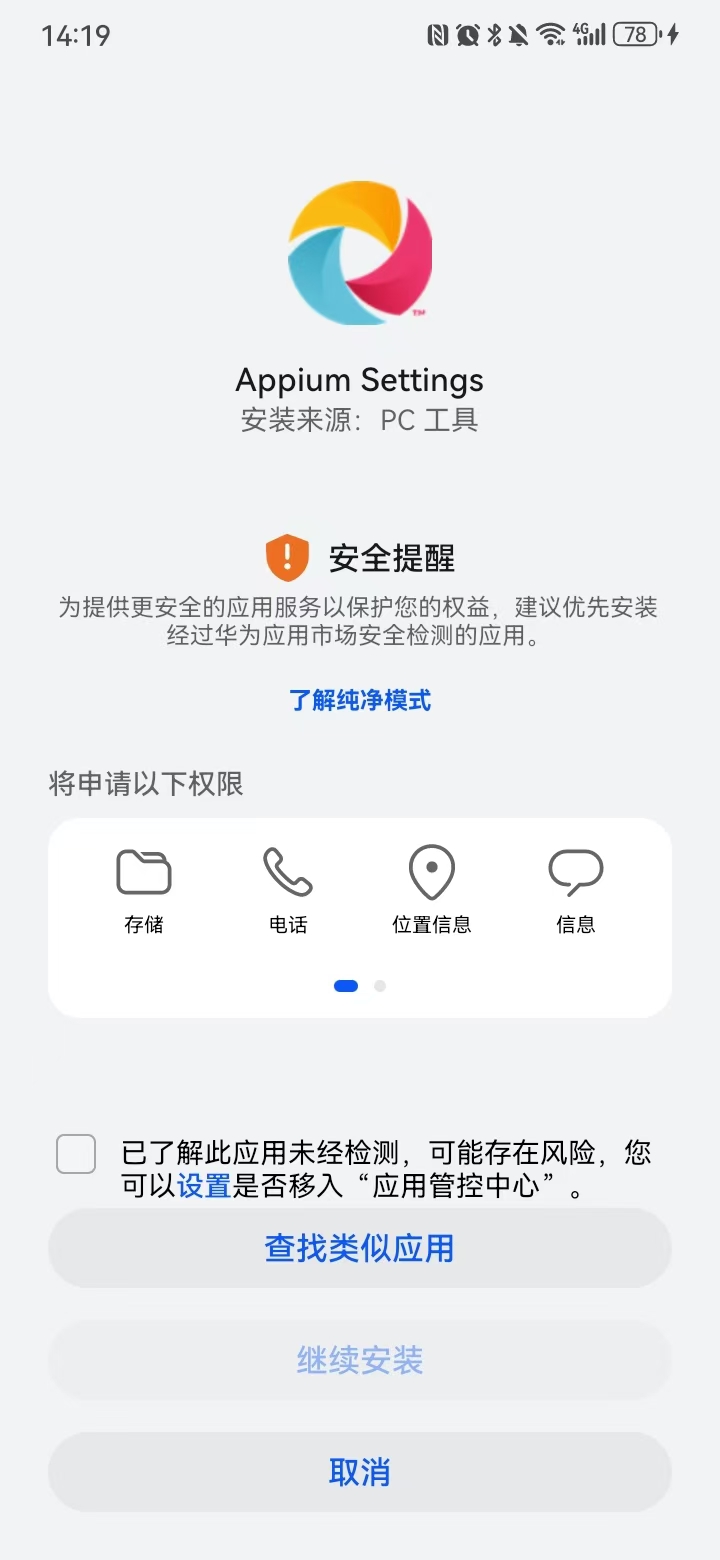
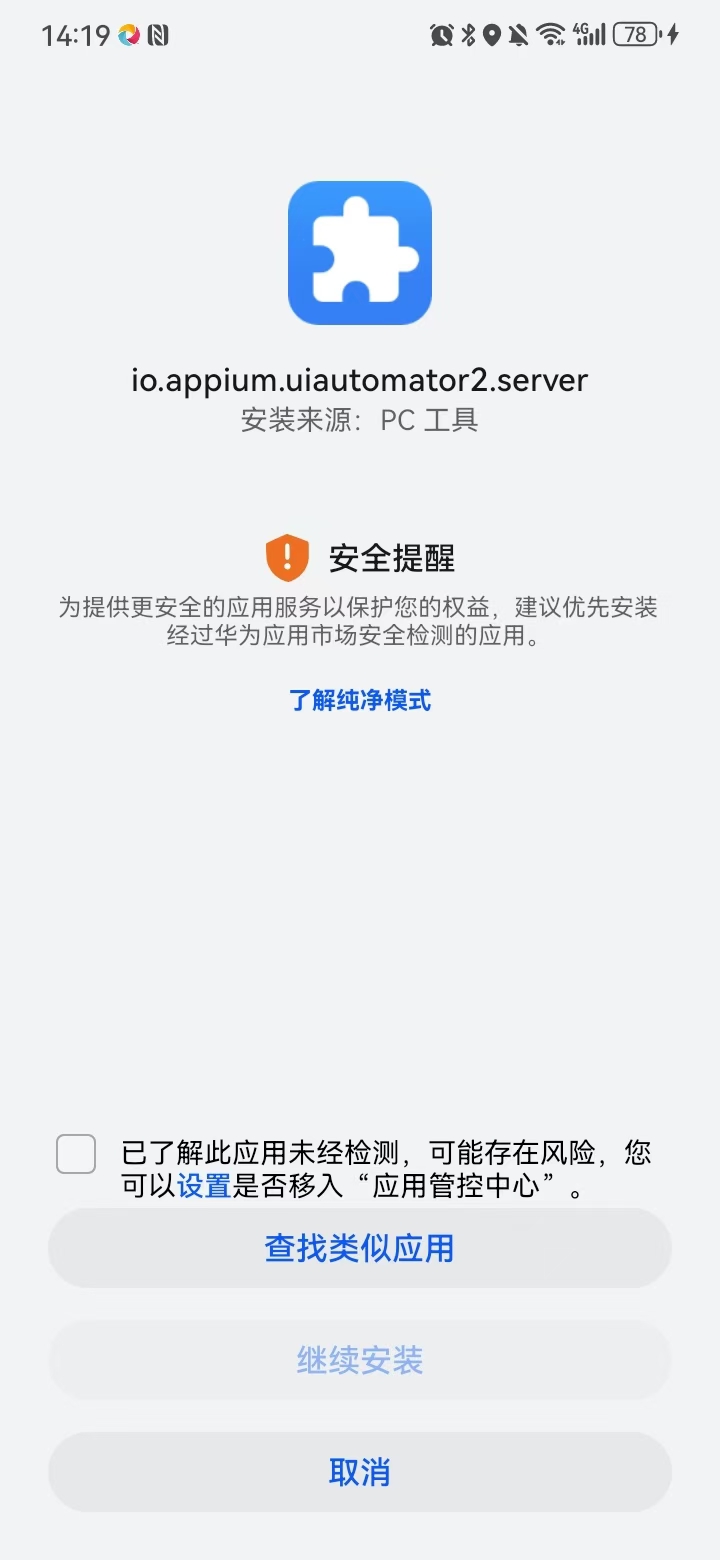
启动会话如果报错:UnknownError: An unknown server-side error occurred while processing the command. Original error: Error executing adbExec. Original error: ‘Command ‘D:\AndroidSdk\platform-tools\adb.exe -P 5037 -s MQS0219C16009039 install -r C:\Users\admin\.appium\node_modules\appium-uiautomator2-driver\node_modules\appium-uiautomator2-server\apks\appium-uiautomator2-server-debug-androidTest.apk’ timed out after 20000ms’. Try to increase the 20000ms adb execution timeout represented by ‘uiautomator2ServerInstallTimeout’ capability
可以手动安装这两个包,在报错的目录下去安装
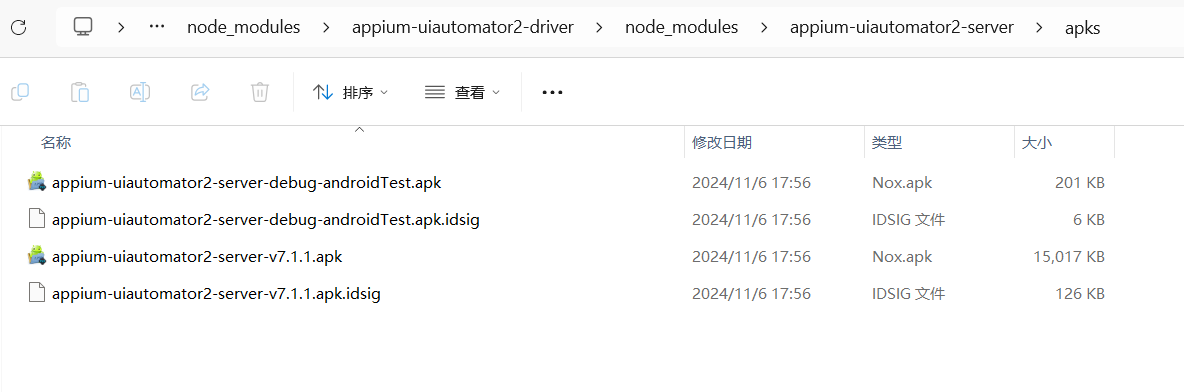
在这里cmd执行安装adb install命令,会让你在手机上安装
adb install .\appium-uiautomator2-server-debug-androidTest.apk
adb install .\appium-uiautomator2-server-v7.1.1.apk
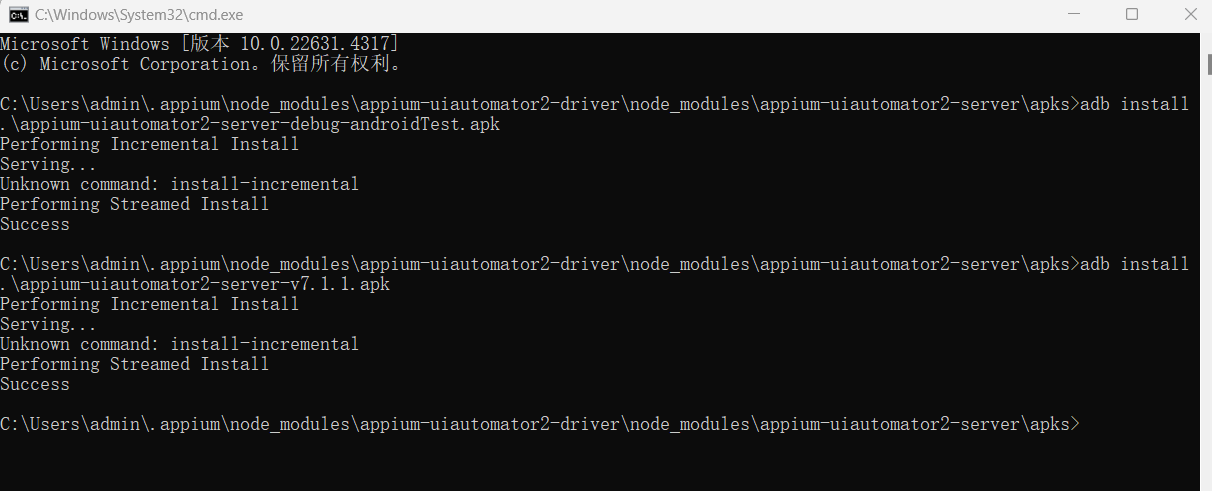
然后就可以了
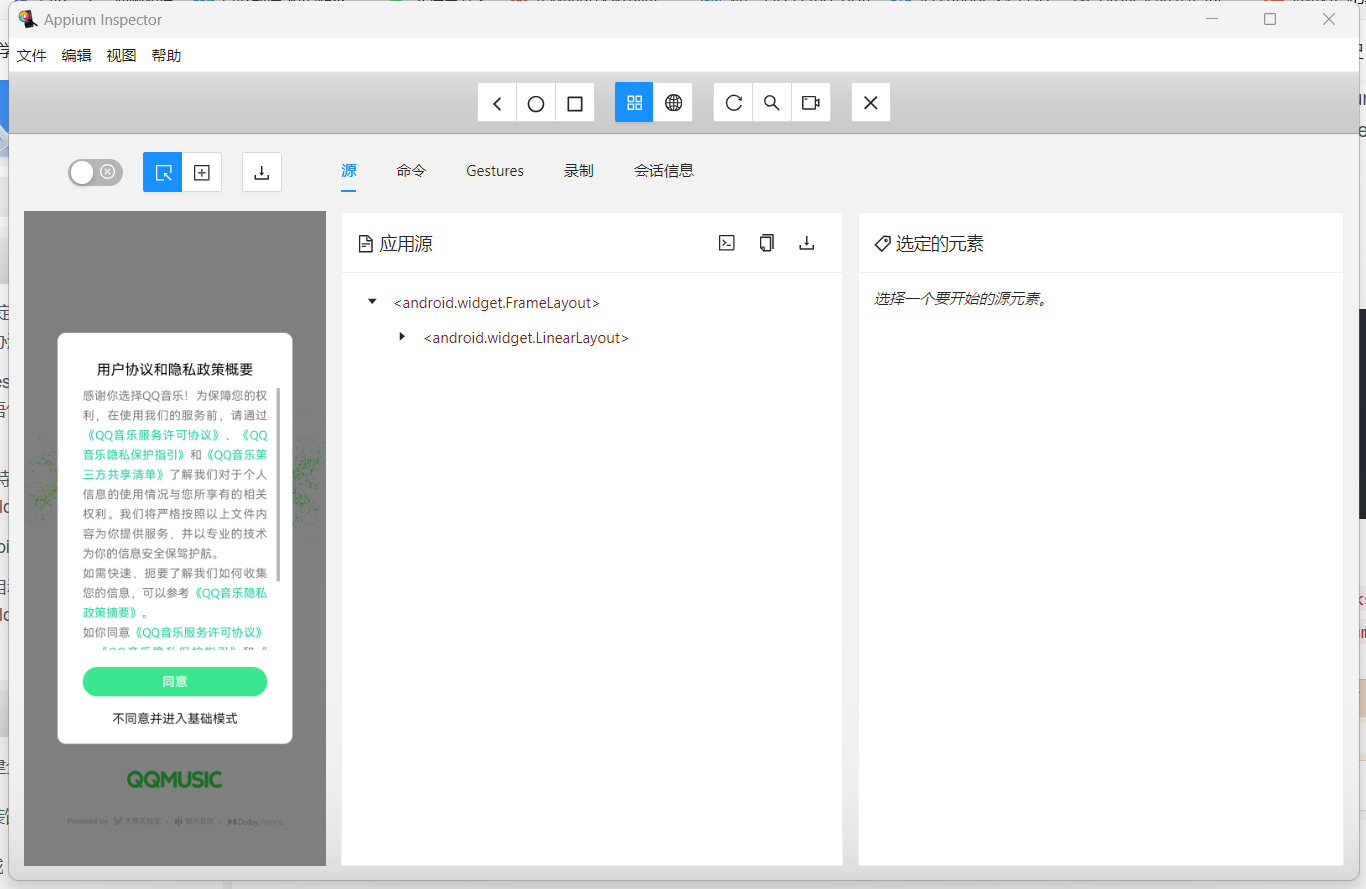
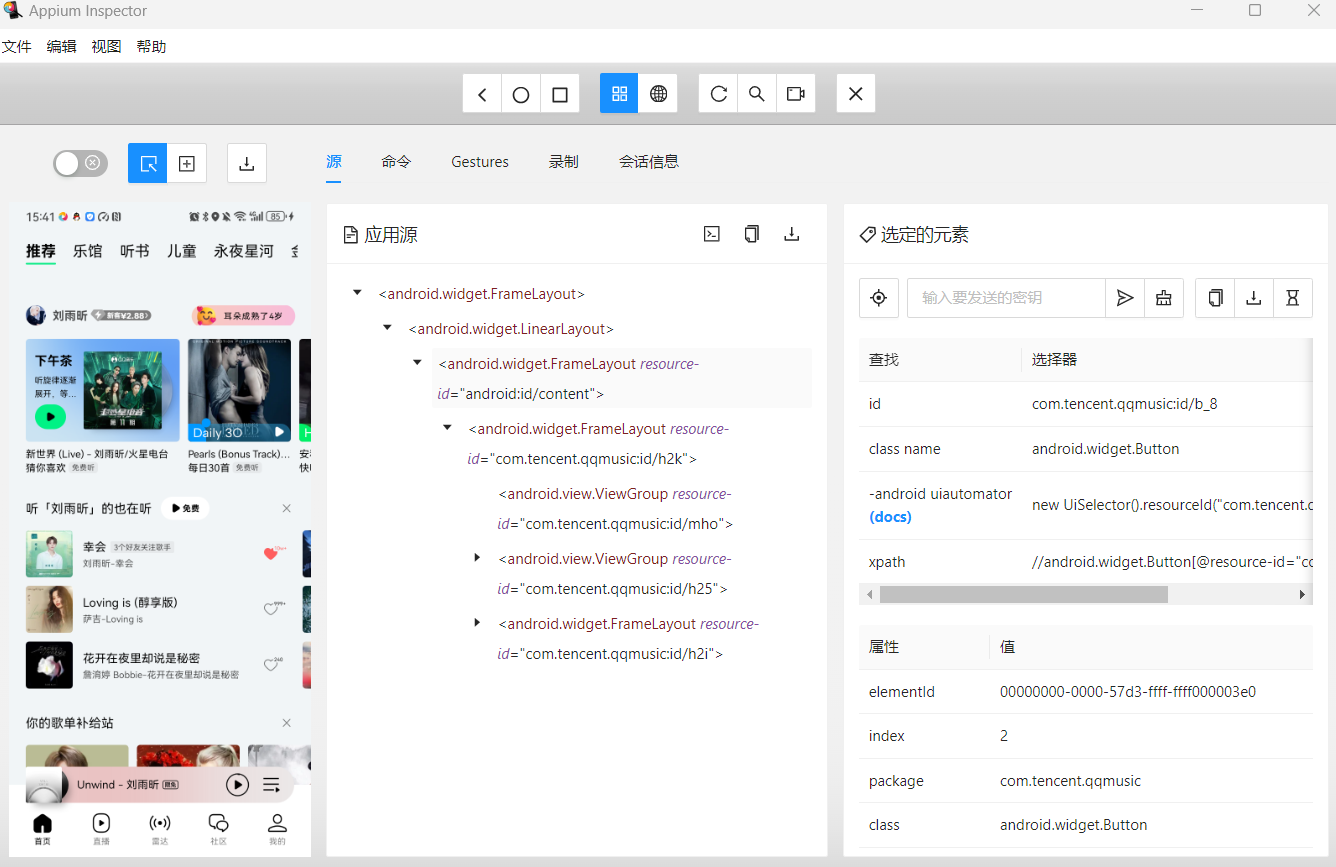
三、编写脚本
1、导入必要的库
在编写测试脚本之前,需要导入Appium Python客户端库和其他必要的库:
import unittestfrom appium import webdriver
from appium.options.android import UiAutomator2Options
from appium.webdriver.common.appiumby import AppiumBy
2、设置Capabilities
Capabilities是一个字典,用于告诉Appium服务器你希望如何设置测试环境。以下是一个示例,展示了如何设置Android和iOS的Capabilities:
capabilities = dict(platformName='Android',# 操作系统platformVersion='10',# Android内核版本号automationName='uiautomator2',deviceName='MQS0219C16009039', #设备名称uiautomator2ServerInstallTimeout=60000,appPackage='com.tencent.qqmusic', #应用程序包的标识符appActivity='.activity.AppStarterActivity', #主要应用活动的名称noReset="true", #确保自动化之后不重置app,保留 session 信息,可以避免重新登录unicodeKeyboard="True", # 使用 unicodeKeyboard 的编码方式来发送字符串resetKeyboard="True", # 将键盘给隐藏起来language='en',locale='US'
)
3、初始化Appium WebDriver
使用上述Capabilities初始化Appium WebDriver:
driver = webdriver.Remote('http://localhost:4723/wd/hub', capabilities)
4、编写测试步骤
在初始化WebDriver之后,可以开始编写具体的测试步骤。以下示例展示了如何在Android应用中查找元素并进行交互:
# 等待应用加载time.sleep(5)查找元素并进行交互element = driver.find_element(by=AppiumBy.ACCESSIBILITY_ID, value="QQ音乐")
element.click()其他测试步骤...5、结束测试
在测试结束时,记得关闭WebDriver会话:
driver.quit()四、执行和调试
在编写完测试脚本之后,可以通过运行Python脚本来执行测试。在运行过程中,可以通过观察Appium服务器日志和测试脚本输出来调试和优化测试。
1、运行测试脚本
python your_test_script.py
2、调试测试脚本
如果测试脚本出现错误,可以通过以下几种方法进行调试:
查看Appium服务器日志:Appium服务器会输出详细的日志信息,可以通过这些日志来分析和定位问题。
使用断点调试:使用Python的调试工具(如PDB)在代码中设置断点,逐步执行代码,观察变量值和执行过程。
增加日志输出:在测试脚本中添加更多的日志输出,帮助你了解代码的执行过程和状态。
说明:
安装必要的环境,jdk,sdk,apppium的服务端和客户端等,以及任意一种元素定位工具,然后编码可以在编辑器里面编码,也可以用元素定位器去录制生成代码。